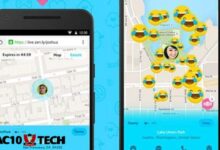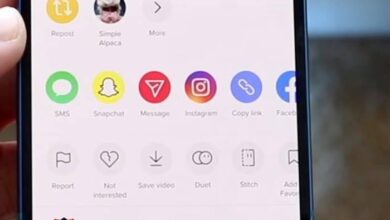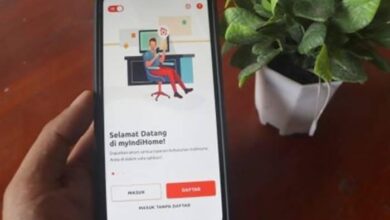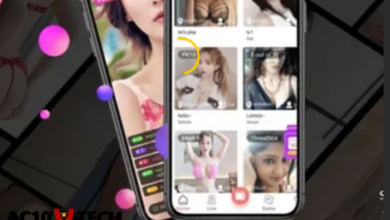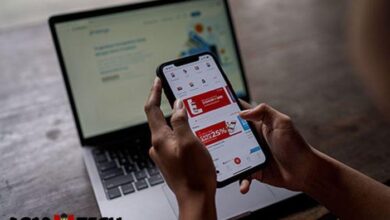Cara Agar Video Capcut tidak Buram di Status WA

Begini Cara Agar Video Capcut tidak Buram di Status WA dan Tidak Pecah Pecah – Video adalah salah satu cara yang efektif untuk menyampaikan pesan dan menunjukkan kreativitas. Beberapa aplikasi video editing seperti CapCut memungkinkan kita untuk membuat video yang indah dan menarik.
Namun, ada kalanya video yang kita buat terlihat buram dan pecah saat dibagikan melalui Status WhatsApp.
Lihat Juga Capcut Pro Mod APK No Watermark
Bagi yang ingin tahu cara mengatasi video capcut buram di status wa ini, simak ulasan lengkap ac10tech.id berikut ini.
Contents
Penyebab Video Capcut Buram di Status WhatsApp

Video Capcut buram di status WA bisa sangat mengurangi kualitas video dan mengurangi rasa senang ketika menontonnya.
Berikut adalah beberapa penyebab video status WhatsApp buram dan cara mengatasinya:
Kualitas Kamera Ponsel yang Rendah
Ponsel dengan kamera berkualitas rendah bisa menghasilkan video status yang buram dan kurang jelas.
Solusi terbaiknya adalah menggunakan ponsel dengan kamera yang lebih baik atau memperbaiki kualitas video dengan menambahkan efek pada aplikasi video editing.
Kondisi Cahaya yang Buruk
Kondisi cahaya yang buruk bisa membuat video status menjadi buram dan kurang jelas.
Solusi terbaiknya adalah memastikan bahwa kondisi cahaya saat pengambilan video adalah cukup baik atau menambahkan efek pada aplikasi video editing.
Koneksi Internet yang Lemah
Koneksi internet yang lemah bisa menyebabkan video status menjadi buram dan kurang jelas saat dibagikan.
Solusi terbaiknya adalah memastikan bahwa koneksi internet saat membagikan video status adalah stabil dan cukup kuat.
Kualitas Video yang Buruk
Video yang buruk bisa disebabkan oleh berbagai hal, seperti format video yang salah, resolusi yang rendah, atau kualitas video asli yang buruk.
Lihat juga Snaptik Capcut Tanpa Watermark
Solusi terbaiknya adalah memastikan bahwa video yang digunakan adalah berkualitas baik dan sesuai dengan format yang diterima oleh aplikasi WhatsApp.
Itulah beberapa penyebab video status WhatsApp buram. Jangan ragu untuk mencoba berbagai solusi untuk memperbaiki kualitas video status WhatsApp agar lebih jelas dan menarik.
Cara Agar Video Capcut tidak Buram di Status WA
Berikut adalah beberapa cara agar video CapCut tidak buram di status wa dan tidak pecah saat dibagikan di status WhatsApp:
Setting Kualitas Unggahan Aplikasi WhatsApp
Cara ini sangat umum yang dimana WA menyediakan fitur hemat data, sehingga video atau foto yang di unggah terkompresi menjadi lebih kecil.
Maka dari itu kalian harus setting WA kalian dengan langkah berikut agar video tidak pecah dan buram:
- Buka
- Tap Titik Tiga diatas atau Menu Pengaturan
- Pilih Setelan
- Geser kebawah dan pilih Penyimpanan dan Data
- Geser Kebawah cari tab Kualitas Media Unggahan
- Tap lalu pilih Kualitas Terbaik
- Terakhir tap OKE.
- Selesai
Setelah selesai, foto dan video yang anda share adalah kualitas asli tanpa terkompresi WA.
Lihat Juga Cara Sembunyikan Status Online WA jadi Offline
Perhatikan Resolusi Video
Pastikan resolusi video yang Anda gunakan sesuai dengan standar yang ditentukan oleh WhatsApp. Resolusi ideal untuk video di WhatsApp adalah 720p.
Jika resolusi video lebih tinggi, video akan terlihat buram dan pecah saat dibagikan di WhatsApp.
Atur Kualitas Video
Cobalah untuk menyesuaikan kualitas video dengan kapasitas jaringan internet yang Anda miliki.
Jika kapasitas jaringan internet lemah, atur kualitas video menjadi rendah agar video tidak terlihat buram dan pecah saat dibagikan.
Gunakan Format Video yang Sesuai
WhatsApp hanya mendukung format video MP4. Jadi, pastikan video yang Anda buat menggunakan format ini agar video tidak terlihat buram dan pecah saat dibagikan.
Kompres Video Sebelum Dibagikan
Kompresi video dapat membantu mengurangi ukuran file video sehingga lebih mudah untuk dibagikan dan lebih stabil saat ditonton.
Cobalah untuk menggunakan aplikasi pengompres video seperti HandBrake sebelum membagikan video di WhatsApp.
Dengan mengikuti cara-cara di atas, Anda akan dapat membuat video CapCut yang tidak buram dan pecah saat dibagikan melalui WhatsApp.
Jangan ragu untuk bereksperimen dan mencoba berbagai cara untuk meningkatkan kualitas video.
Semoga informasi ini bermanfaat bagi Anda. Terus pantau situs berotak untuk informasi teknologi dan trik editing video terbaru dan terupdate.
Cara Membuat Status WhatsApp dengan Aplikasi CapCut
CapCut adalah aplikasi video editing yang populer dan mudah digunakan. Selain membuat video untuk media sosial, Anda juga bisa menggunakan CapCut untuk membuat status WhatsApp yang menarik dan kreatif.
Di bawah ini adalah langkah-langkah untuk membuat status WhatsApp dengan CapCut:
1. Unduh dan install aplikasi CapCut
Aplikasi CapCut tersedia gratis di Google Play Store atau App Store. Unduh dan install aplikasi ini di ponsel Anda sebelum memulai proses pembuatan video.
2. Buka Aplikasi CapCut
Setelah aplikasi CapCut terinstall, buka aplikasi ini dan pilih opsi Create a Video untuk memulai proses pembuatan video.
3. Tambahkan Item Lain
Tambahkan foto atau video yang ingin Anda gunakan sebagai bahan dalam video status WhatsApp.
Anda bisa mengimport material dari galeri ponsel atau dari sumber lain seperti Instagram atau Facebook.
4. Tambahkan Musik
Tambahkan musik atau lagu untuk memperkuat pesan yang ingin Anda sampaikan melalui video status WhatsApp. Pilih lagu yang sesuai dengan mood video yang ingin Anda buat.
5. Edit video
Edit video dengan menambahkan efek, transisi, teks, dan lain-lain. Gunakan fitur-fitur editing yang tersedia di CapCut untuk mempercantik video.
6. Simpan dan bagikan
Simpan video yang sudah Anda buat di galeri ponsel. Kemudian, buka aplikasi WhatsApp dan bagikan video status melalui opsi My Status.
Nah, itu dia cara agar video Capcut tidak buram di status WA yang bisa Anda coba. Semoga ini bermanfaat dan membantu Anda. Terima kasih.